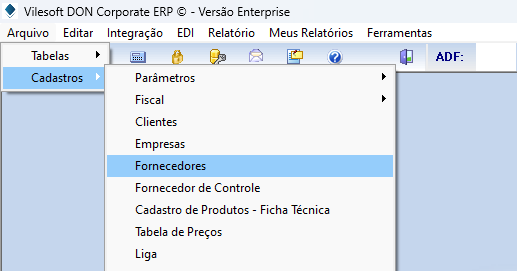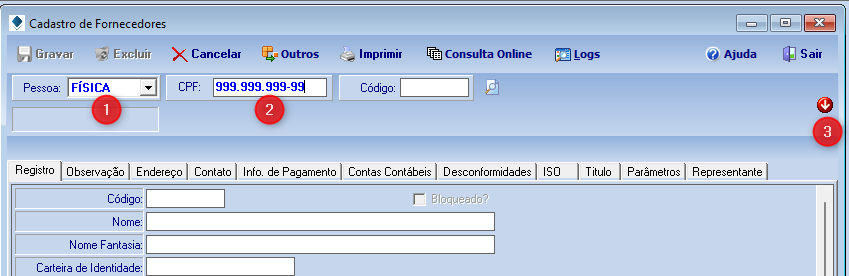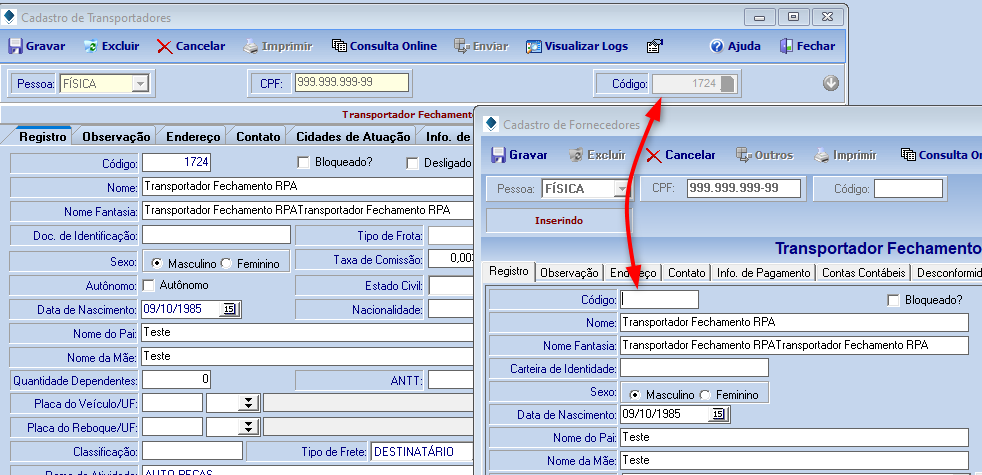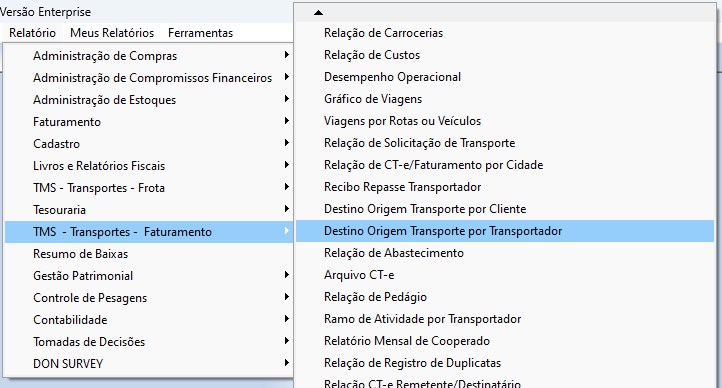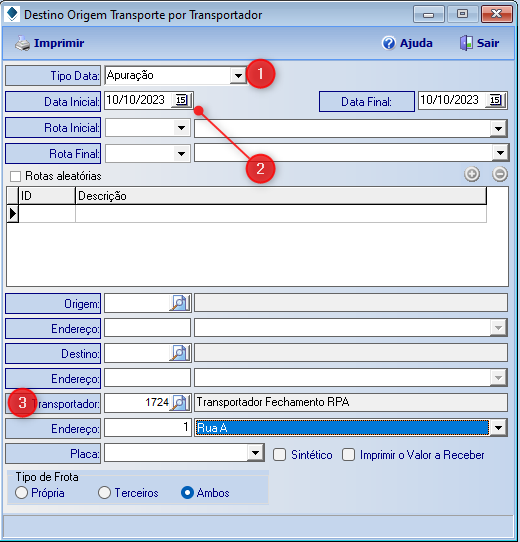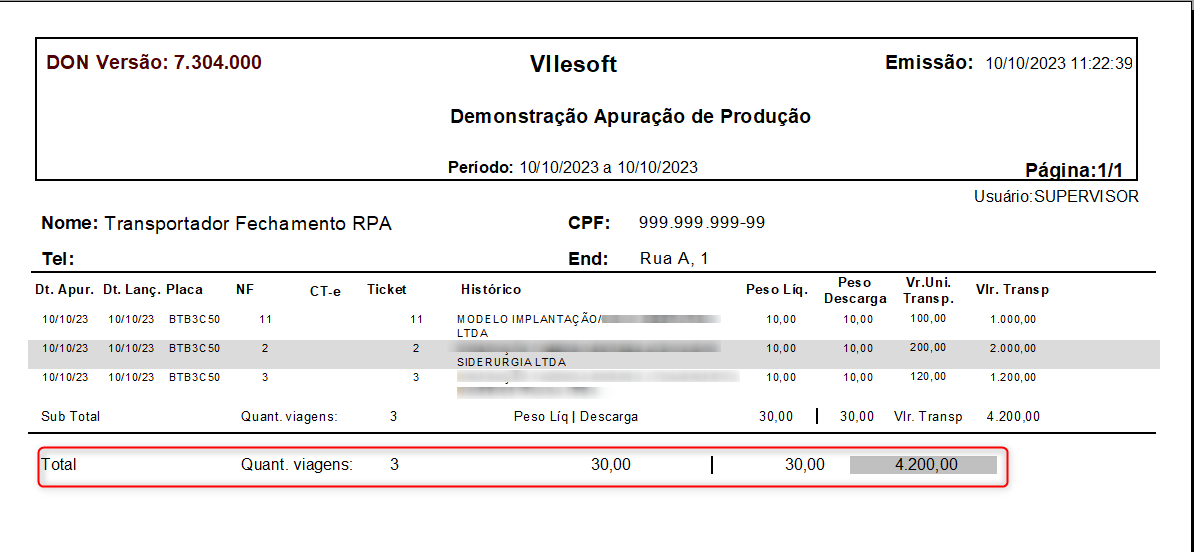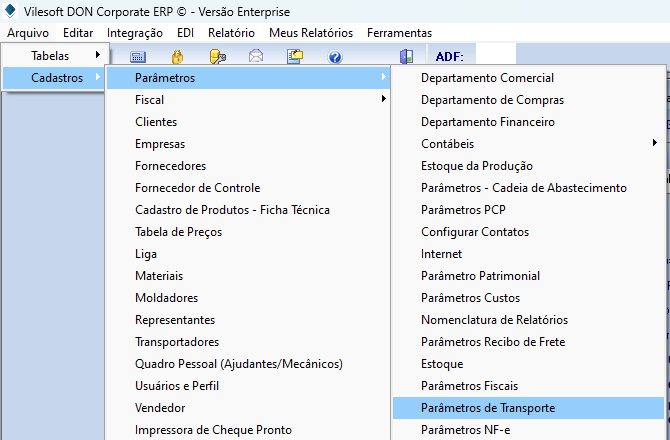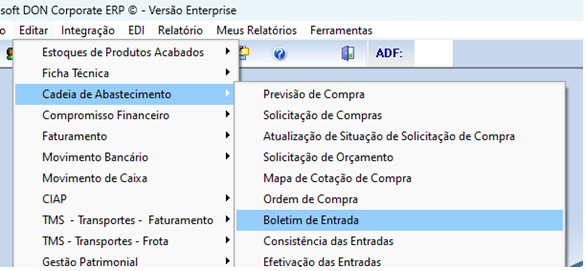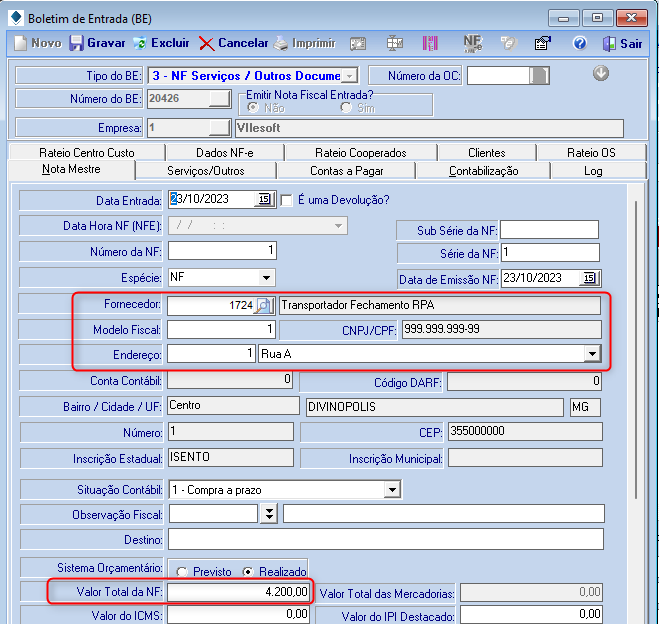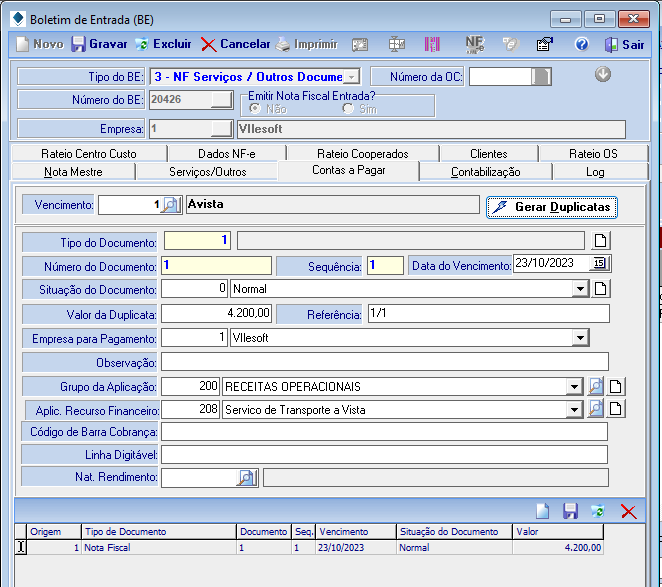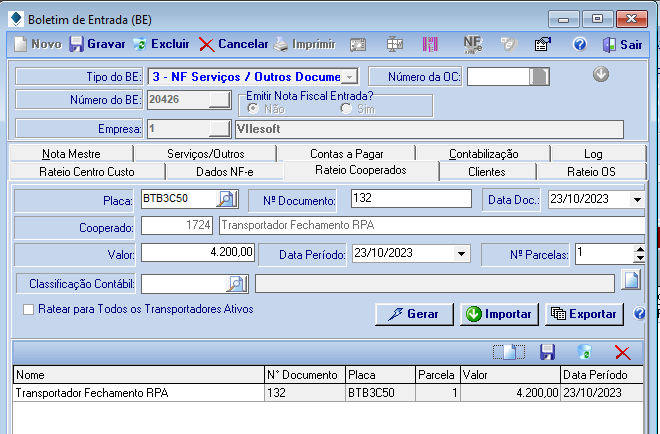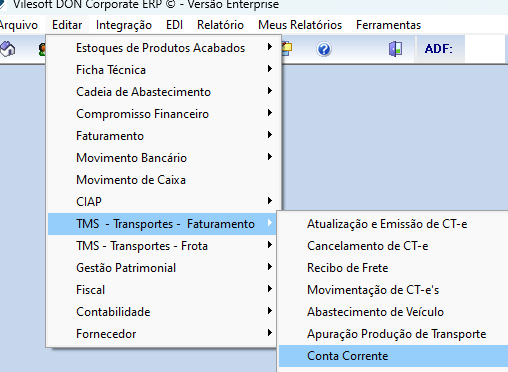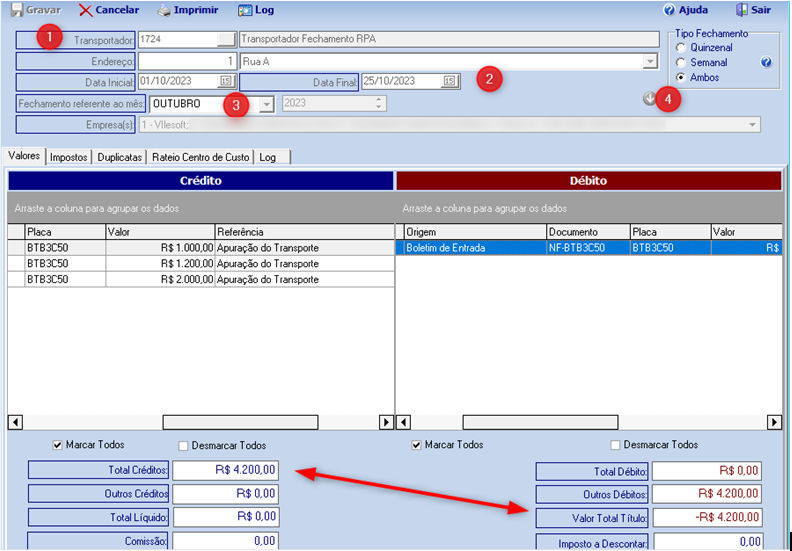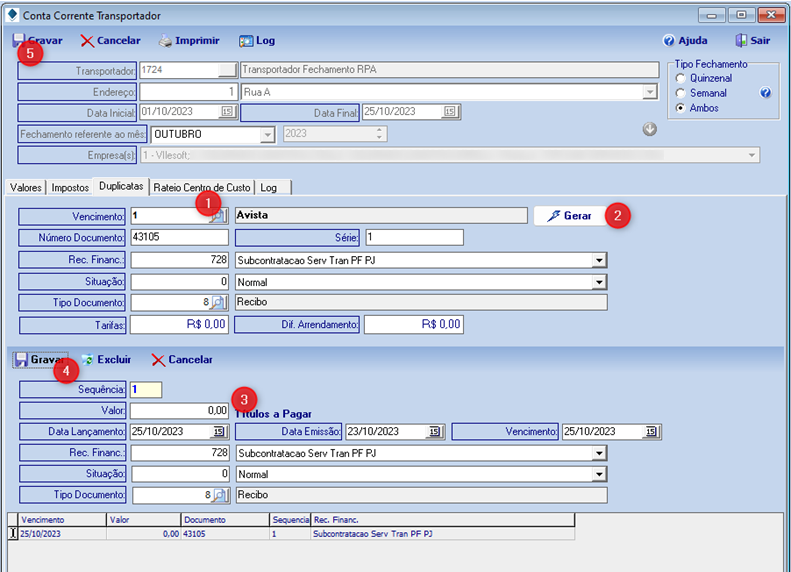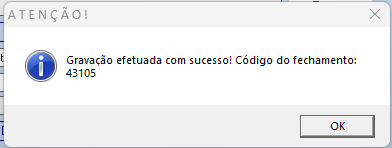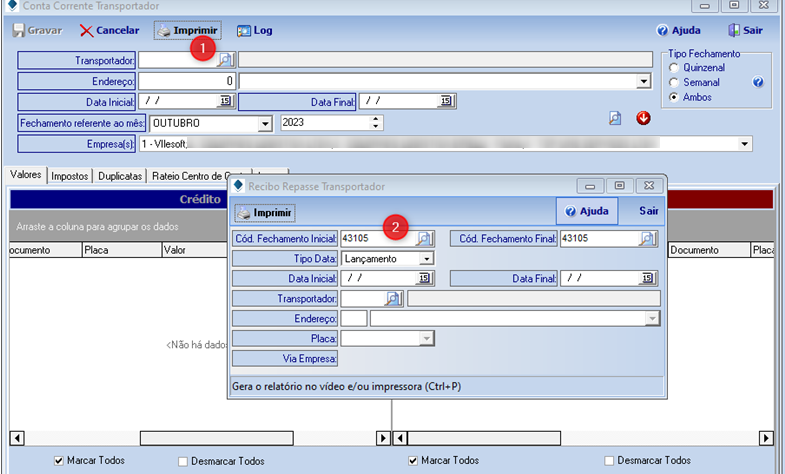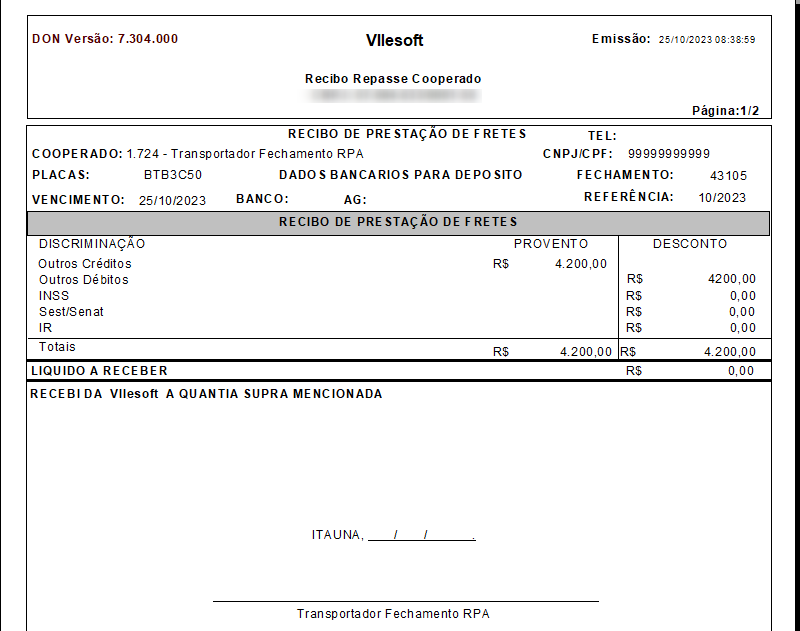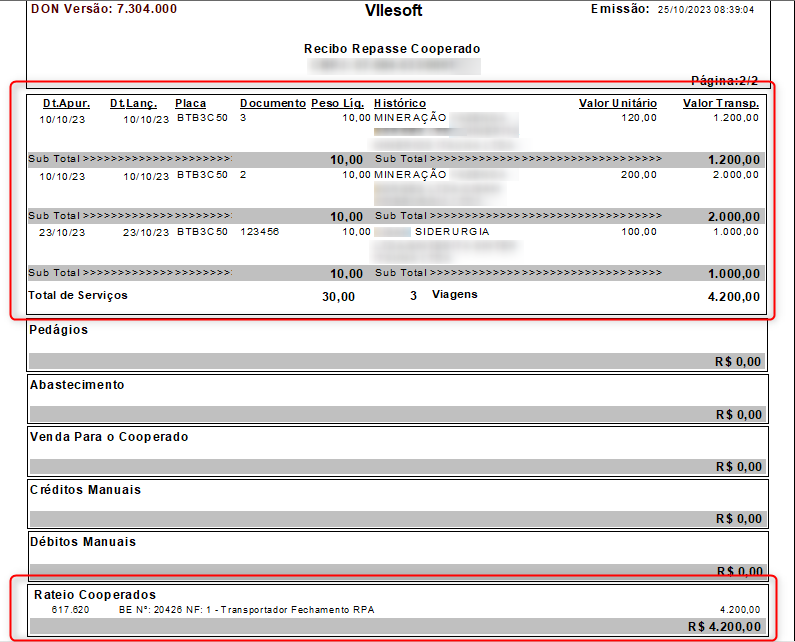Para esse procedimento, vamos continuar emitindo as viagens (apuração de transporte, ticket, Ct-e) para gerar as apurações de produção.
O primeiro ponto que precisamos verificar é se o transportador esta cadastrado no sistema como Fornecedor através da rotina: Arquivo / Cadastros / Fornecedores.
Caso não esteja cadastrado, será necessário efetuar o cadastro de forma bem simples seguindo os passos a baixo:
Acesse a rotina do sistema: Arquivo / Cadastros / Fornecedores.
1 – Selecionar se é pessoa Física ou Jurídica.
2 – Informar os dados de CPF ou CNPJ.
3 – Selecione a seta vermelha a Direita.
Em seguida os dados vão ser preenchidos automaticamente pelo sistema conforme cadastro do Transportador. Antes de gravar, valide os campos para confirmar que estão corretos. Após os dados de cadastro serem carregados na tela, o campo Código ficará disponível para ser informado. Se possível para melhor gestão, recomendamos que seja informado o mesmo código do Transportador. Caso não seja possível, o sistema ira preencher com o próximo código livre disponível.
Observação: Atentar-se para o campo Aplicação Financeira, caso faça gestão desse recurso, orientamos deixar a mesma que esta relacionada no cadastro do Transportador para manter os padrões.
Após finalizar o processo de cadastro, vamos verificar as viagens e fazer a entrada da NF emitida pelo Transportador / Fornecedor para fechar os valores das apurações.
Para verificar as entradas vamos utilizar o relatório: Relatório / TMS – Transportes – Faturamento / Destino Origem Transporte por Transportador
Ao emitir esse relatório, será exibido todas as viagens realizadas no período e a somatória das viagens será o mesmo valor da Nota Fiscal emitida pelo transportador.
Sugerimos que o filtro seja realizado conforme demonstrado a baixo. Os filtros podem ser alterados de acordo com a necessidade do momento.
1 – Selecione o Tipo de Data “Apuração”.
2 – Informe o período das viagens a serem acertadas.
3 – Informe o transportador
Este é um exemplo do relatório gerado pelo filtro acima.
Com esses dados podemos conferir todas as viagens realizadas no período pelo transportador. Ao fim, temos o total das viagens e o valor que a Nota Fiscal deve ser emitida para o acerto.
Em seguida, precisamos habilitar o parâmetro que permite o rateio de Cooperado. Para habilitar o Parâmetro, vamos acessar a rotina: Arquivo / Cadastros / Parâmetros / Parâmetros de Transporte.
Vamos habilitar o parâmetro (Utiliza Rateio de Transportador no BE/NF) na aba Geral no cadastro de todas as empresas que forem realizar esse processo.
Ao recebermos a Nota Fiscal, vamos realizar entrar de NF no sistema para continuar o processo. Vamos entrar na rotina do sistema: Editar / Cadeia de Abastecimento / Boletim de Entrada.
Como se trata de uma NFS-e (Nota Fiscal de Serviço Eletrônica) vamos utilizar a opção de BE tipo 3 e selecionar a opção Novo.
Em seguida, vamos lançar os dados de acordo com a Nota Fiscal recebida do transportador. Vamos utilizar o cadastro do fornecedor que criamos conforme demonstrado anteriormente para entrar com a Nota Fiscal.
Em seguida, vamos para a aba Serviços e lançar os dados dos serviços.
Importante: Atentar para o campo Tipo de Entrada. Caso não tenha um tipo de entrada compatível com a operação que esta sendo realizada, será necessário realizar o cadastro desse tipo de entrada. Como envolve dados tributários, caso tenha duvida sobre os valores a serem informados no cadastro do Tipo de Entrada, será necessário entrar em contato com a Contabilidade para que seja orientado.
Agora iremos preencher a aba Contas a Pagar com os dados que serão gerados o financeiro dessa operação.
Agora faremos o Rateio Cooperado. Nessa aba iremos preencher os campos abaixo de acordo com o Cadastro do transportador e os dados da Nota fiscal.
Observação: Caso faça gestão por Centro de Custo, temos essa aba onde deverá ser preenchido os campos de acordo com o controle da empresa.
Após lançar, efetivar e consistir o Boletim de entrada (entrada da nota fiscal) vamos para o fechamento do RPA.
Para abrir a tela do RPA, vamos à rotina: Editar / TMS – Transporte – Faturamento / Conta Corrente.
Na tela do RPA, vamos informar os dados do transportador e o período referente ao acerto que esta sendo feito, além dos campos Data inicial e final. Devemos verificar se o mês de fechamento esta selecionado corretamente. Se estiver tudo correto, basta clicar na seta vermelha a direita que será carregado dos os lançamentos de Débito e Crédito para o transportador.
Para esse tipo de operação, o valor de Débito e Crédito devem ser os mesmos. Dessa forma o fechamento será zerado. Caso exista algum outro lançamento de Débito ou Crédito a mais, será preciso analisar o que ocorreu com a movimentação para corrigir e depois gerar o fechamento.
Após confirmar que os valores de Débito e Crédito estão corretos, vamos para a aba Duplicatas e vamos gerar os vencimentos conforme necessidade.
Ao finalizar o fechamento e gravar, é gerado o numero do fechamento.
Com esse numero de fechamento, vamos imprimir o comprovante.
Para imprimir o comprovante, na tela inicial do RPA temos a opção de Imprimir.
Ao selecionar a opção, será aberta uma tela como mostra abaixo. No campo Cód. Fechamento Inicial e Final, iremos informar o código de fechamento gerado anteriormente e imprimir.
Ao selecionar Imprimir, teremos o arquivo para impressão ou se necessário, salvar em PDF para envio por e-mail.
Na segunda pagina da impressão do RPA (Fechamento) podemos conferir todos os Fretes e a Nota Fiscal que foi emitida.
Finalizamos assim o processo de Fechamento de viagens com NF-e de conciliação.
Caso tenha alguma dúvida sobre esse processo, entrar em contato com o suporte via ticket e solicitar que seja feito o acompanhamento.